編輯:刷機須知
本教程詳細介紹了I9502刷機教程,Galaxy S4 i9502 Odin線刷教程,新手可按照教程一步步使用Odin刷機工具為i9502進行刷機。
Odin介紹:三星固件刷機軟件工具Odin3,專用於刷寫三星官方Samsung Kies發布的Firmware固件,三星官方ROM刷機包的文件格式通常為.TAR.MD5,以下為三星固件刷機軟件工具Odin3的圖文使用教程,刷三星官方ROM刷機包必讀。
一、刷機准備工作
1、確認你的手機能和電腦用數據線正常的連接並安裝有正確的驅動程序,手機進入應用程序--開發--打開USB調試模式。如果PC無法識別,請安裝官方驅動程序。
三星官方Kies下載
2、將手機現有資料進行數據備份(兩種備份方式任選)。
(1)使用三星官方同步軟件Kies對i9502進行刷機前數據備份工作。

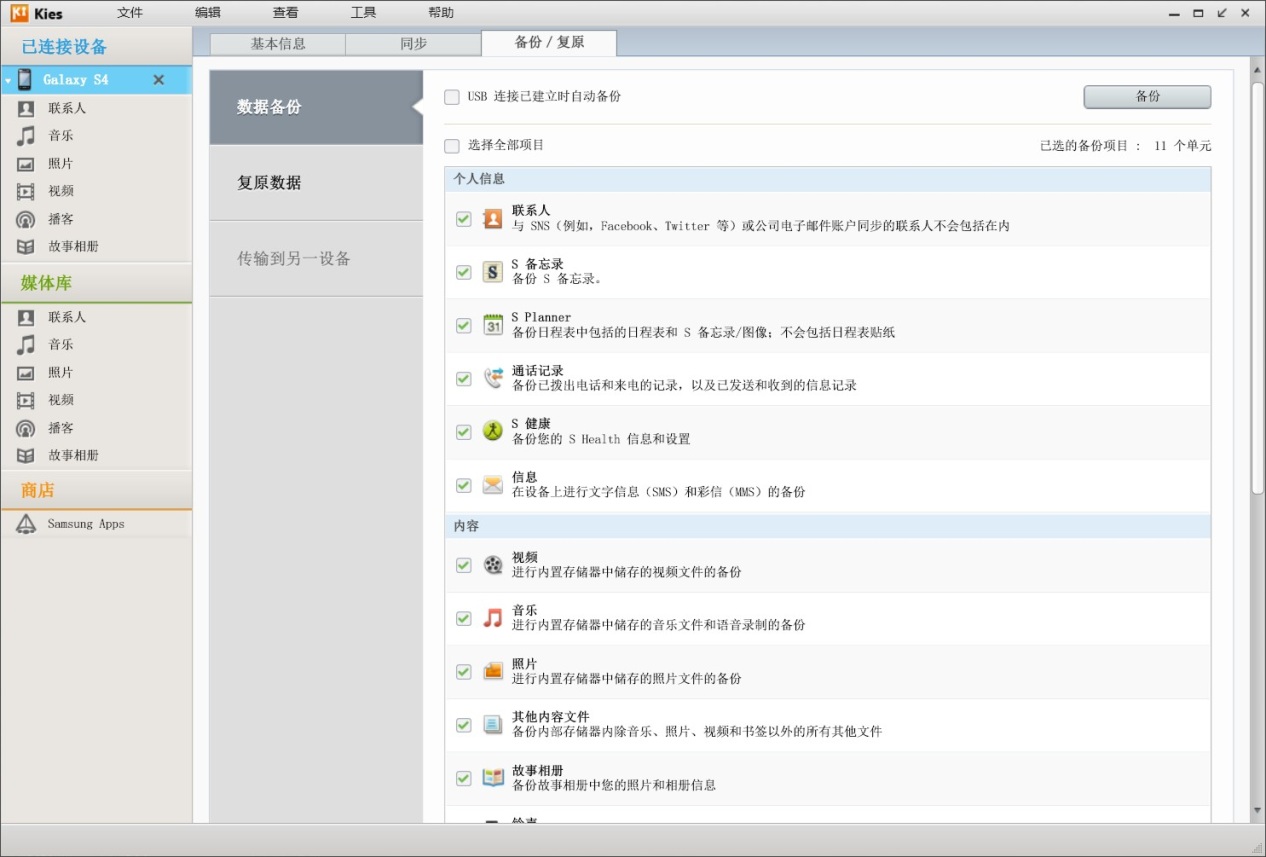
(2)在手機上通過三星賬戶進行雲備份
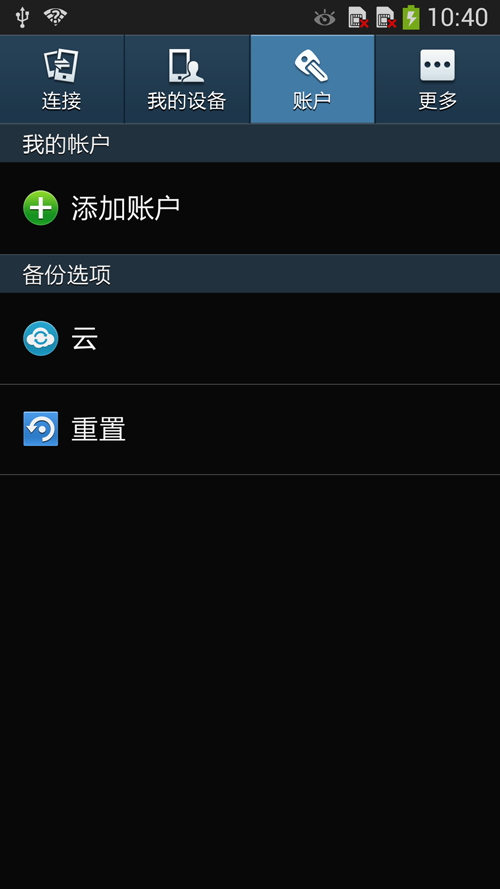
3、下載完整的線刷rom包,將線刷包存儲至電腦中容易找到的位置。
4、下載刷機工具包odin並解壓備用。
#p#副標題#e#
二、開始刷機
1、將手機完全關機,然後同時按住下“音量下鍵 + HOME鍵 + 電源鍵”,等待3秒,直至出現中文界面。

2、按音量上鍵,進入界面為綠色機器人,此為刷機模式。

3、運行下載好的odin刷機工具,這個刷機工具是exe格式的,直接雙擊打開就行了,並且用USB數據線連接手機,軟件會自動識別你的手機,識別成功後會在ID:COM處顯示連接端口數。
4、勾選“PDA”並選擇已下載的ROM包。
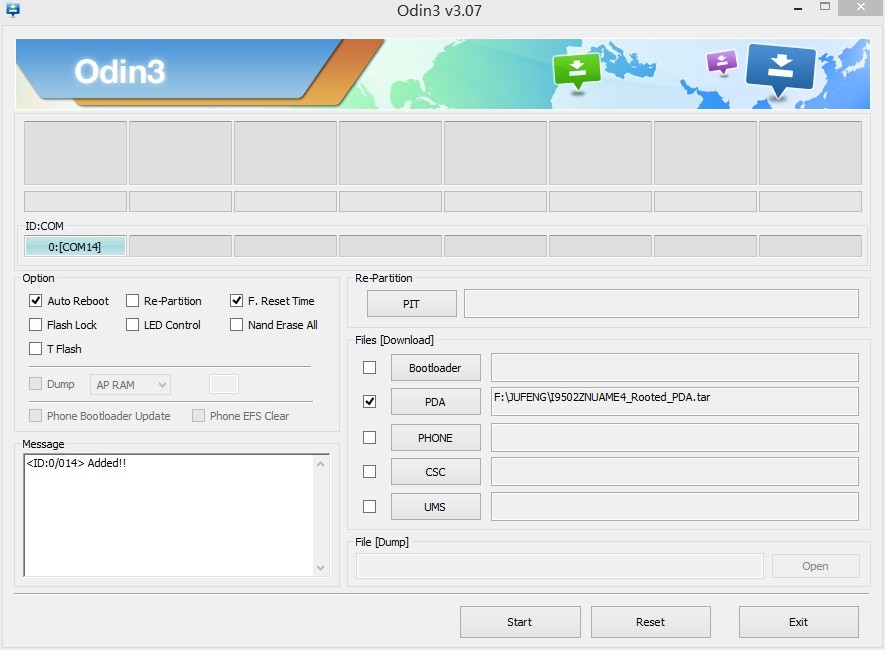
5、點擊“STRAT”開始刷機。刷機過程中,請勿對手機進行任何操作。
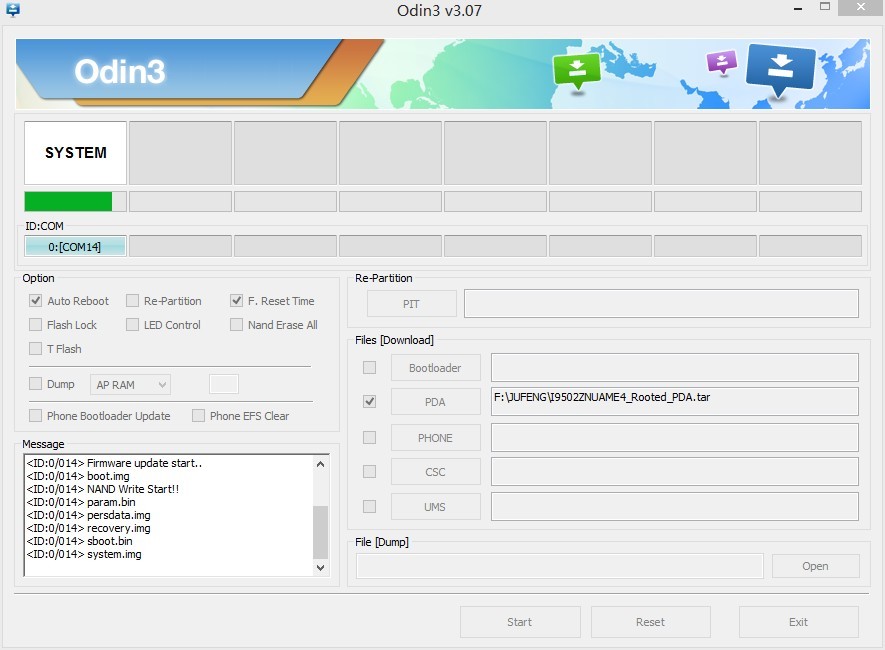
6、待進度條走完之後,上面會顯示綠色的PASS就表示刷入成功了,出現紅色的FAIL就表示刷入失敗了,失敗了就要重新再刷了,或者再換個rom試試。
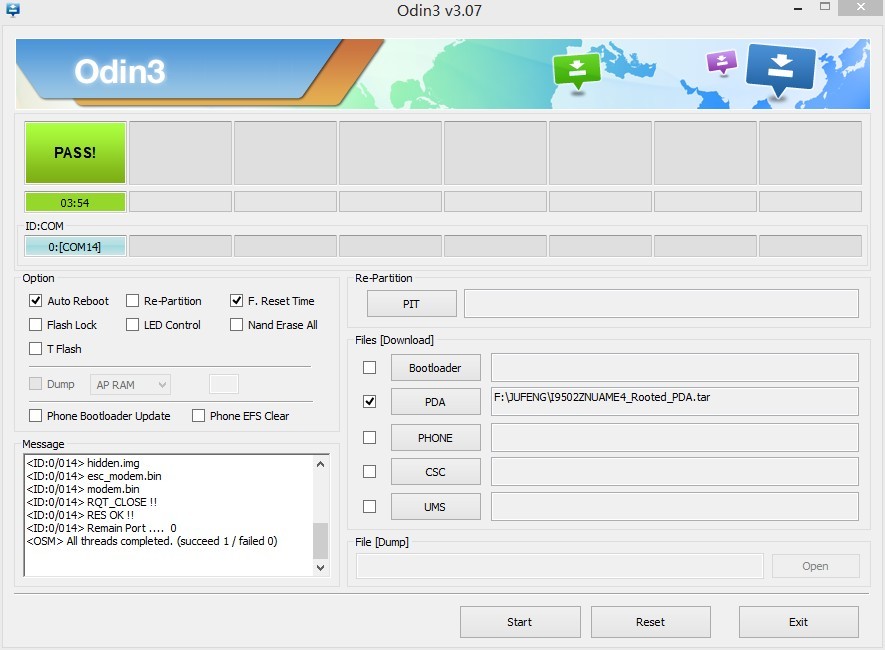
7、手機自動重啟,重啟後自動進入官方Recovery模式
8、對手機進行WIPE操作(清除數據)
(1)使用音量鍵移動高亮條至wipe data/factory reset,按下電源鍵進入下一級選項;
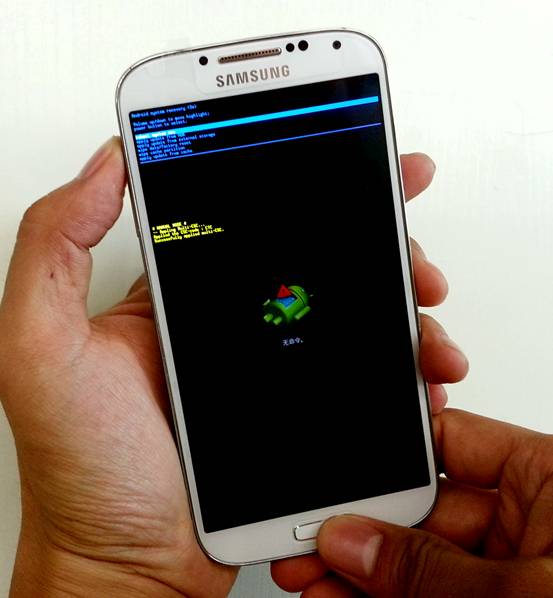
(2)選擇Yes—delete all user data,並按下電源鍵確定,操作完成後,自動返回上一級菜單;


(3)使用音量鍵移動高亮條至wipe cache partition,按下電源鍵確定,操作完成後,自動返回上一級菜單;
(4)至此wipe操作執行完畢,使用音量鍵移動高亮條至reboot system now,按下電源鍵確定後手機自動重啟
9、重啟後進入正常手機操作界面,至此刷機操作圓滿結束。
10、如需恢復刷機前數據,請使用Kies或三星賬戶進行恢復操作。
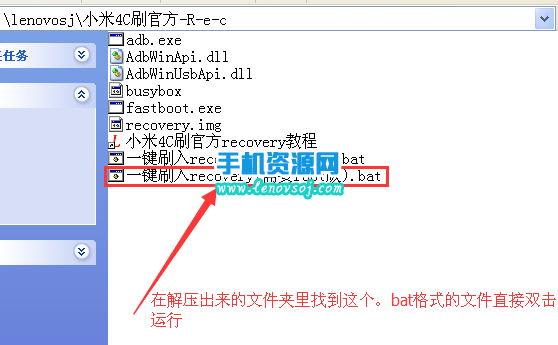 小米4C刷回官方recovery教程 小米4C原版recovery下載
小米4C刷回官方recovery教程 小米4C原版recovery下載
小米4C手機如何刷官方原版的recovery,在某些情況下我們的手機需要用到官方原版的recovery,可是很多機友找不到刷入的方法,所以在這裡分享了如何刷官方recov
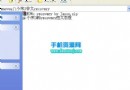 小米3刷recovery圖文教程 小米3刷第三方rec的方法
小米3刷recovery圖文教程 小米3刷第三方rec的方法
小米3手機的第三方的recovery該怎麼刷入呢,手機只有刷入第三方recovery才能刷入第三方的ROM包,可是有很多網友卻不知道該如何刷入第三方recovery,小編
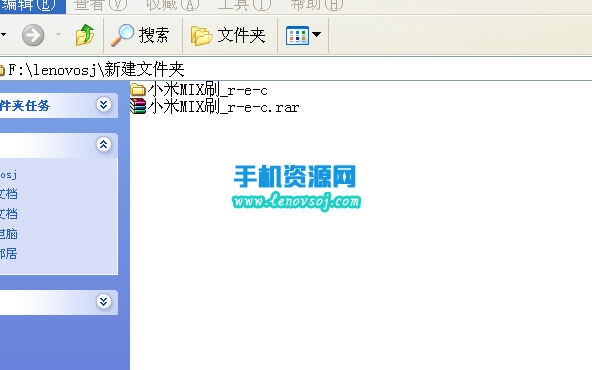 小米MIX刷recovery圖文教程 小米MIX三方recovery下載
小米MIX刷recovery圖文教程 小米MIX三方recovery下載
今天來分享一下小米MIX刷第三方recovery圖文教程 ,這一篇要說的是小米MIX刷recovery教程了,由於網上很多人不知道怎麼讓小米MIX刷入reco
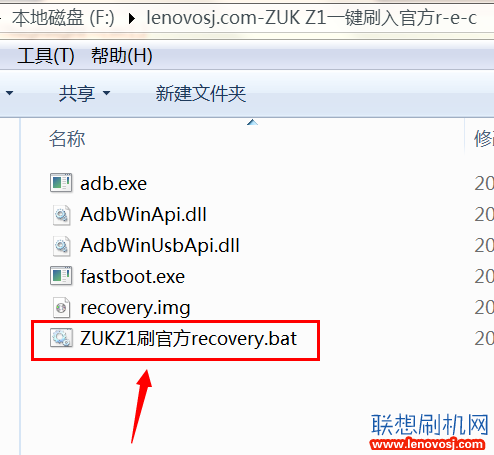 聯想ZUK Z1刷回官方原版Recovery與官方系統的方法
聯想ZUK Z1刷回官方原版Recovery與官方系統的方法
聯想ZUK Z1刷回官方原版Recovery與官方系統的方法。不用小編我多說,己經有很多聯想ZUK Z1機友由於羨慕第三方或者官方CM12.1原生系統的穩定與流暢,都己經